动图演示23个鲜为人知的VSCode快捷键
原文地址:https://dev.to/devmount/23-lesser-known-vs-code-shortcuts-as-gif-80
作者:刘小夕
尽管我在VS Code中经常使用许多快捷方式,以下快捷方式可能会派上用场,但我经常忘记它们的存在。我制作了一些GIF,以便更好地记住它们。也许这里面也有一些快捷方式你也不记得了,但是却很有用。
VSCode 中的每个命令都可以通过 CTRL+SHIFT+P (MAC COMMAND+SHIFT+P) 搜索命令提示符执行,但是知道直接的快捷方式会可能会更快。
下面的Gif是我在 Windows 环境中的 VSCode 制作的,但是我提升了一个表格,其中显示了每个命令在 Windows 和 Mac 上的快捷方式。
1. CTRL + , = 打开用户设置
WindowsMacCTRL + , ⌘ + ,
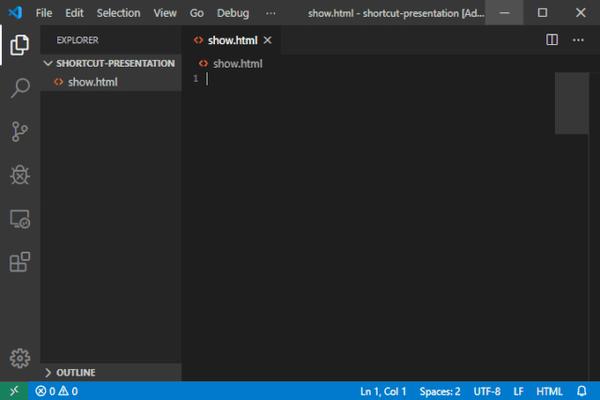
偶尔我们需要调整用户首选项,这是直接打开它们的方式。
2. CTRL + K CTRL + S = 显示快捷方式
WindowsMacCTRL + K
CTRL + S
⌘ + K
⌘ + S
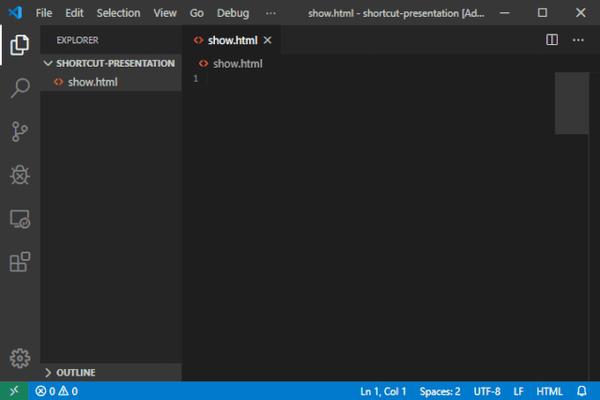
这里有一份VS Code中的快捷方式的完整列表可以下载: Windows备忘单[PDF] 和 MacOS备忘单[PDF]。
3. CTRL + R = 切换工作区
WindowsMacCTRL + R⌘ + R
译者注: MAC上我看了下,是 Control + R —— 其他小伙伴呢?
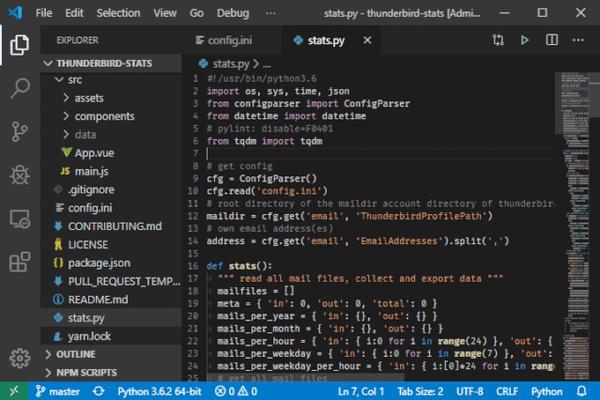
这将打开最近工作区的列表,并且是切换到另一个文件夹或项目的超快速方法。请注意,如果你在 VS Code 工作区中打开了一个终端,这将杀死你当前的终端会话。
4. ALT + Z = 切换自动换行
WindowsMacALT + Z⌥ + Z
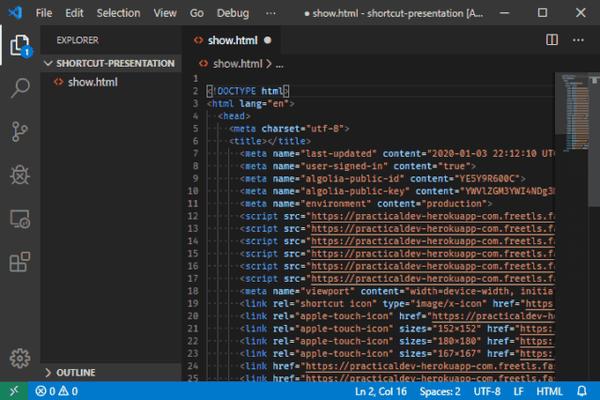
5. CTRL + G = 转到行
WindowsMacCTRL + G^ + G
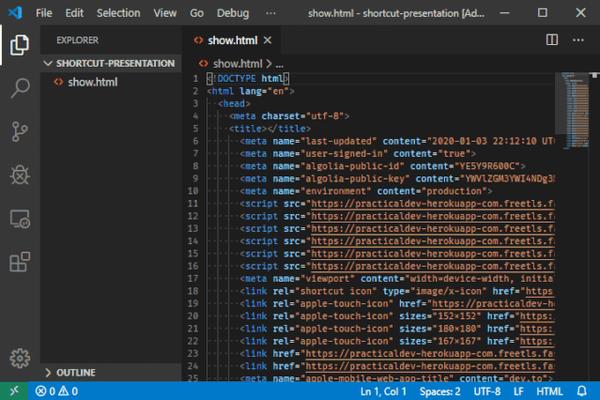
6. CTRL + P = 转到文件
WindowsMacCTRL + P⌘ + P
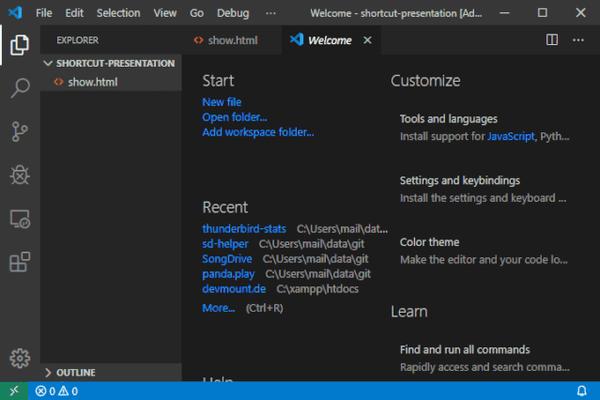
不使用鼠标切换文件的最快方法(尤其是在尚未打开文件时)。
7. F8 = 转到下一个错误或者警告
WindowsMacF8F8
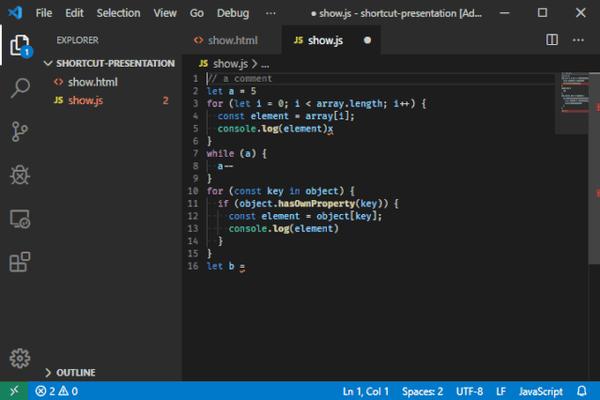
还可以使用 SHIFT + F8 转到上一个错误或警告。
8. CTRL + TAB = 切换 tabs
WindowsMacCTRL
+
TAB
^ + TAB
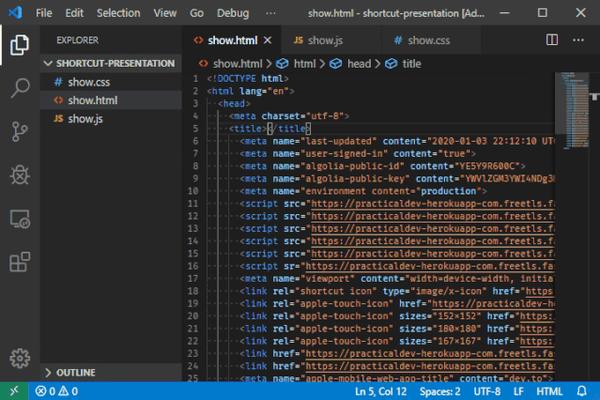
不使用鼠标切换已打开文件的最快方法。
9. SHIFT + ALT + I = 在所选的每一行的末尾插入光标
WindowsMacSHIFT + ALT+ I
⇧ + ⌥ + I
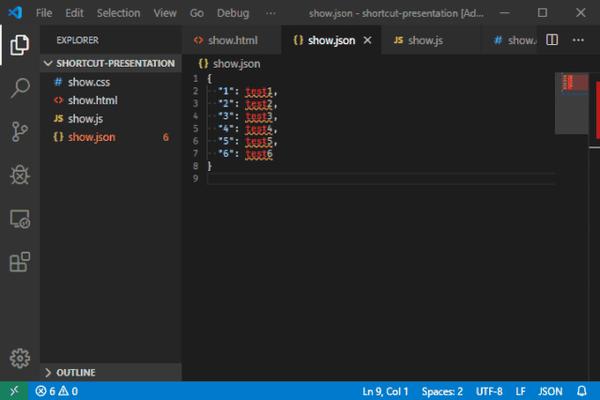
这对于在选定区域中快速创建多个光标很有用。
10. CTRL + L = 选中当前行
WindowsMacCTRL + L
⌘ + L
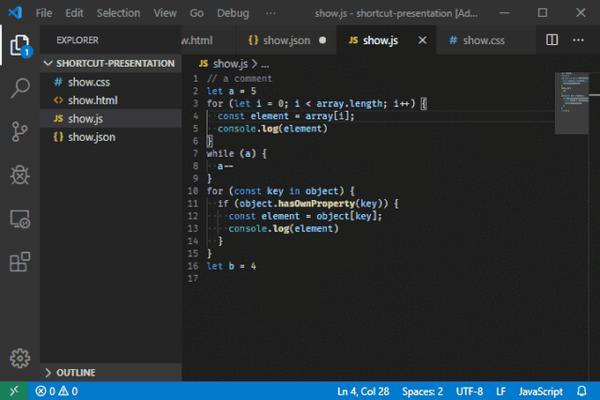
结合下一个快捷方式搜索相同的行
11. CTRL + SHIFT + L = 选中所有找到的匹配项
WindowsMacCTRL +
SHIFT + L
⇧ + ⌘ + L
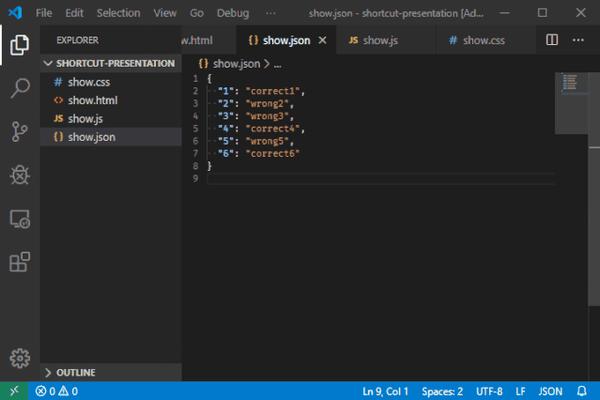
12. CTRL + F2 = 选中所有匹配项
WindowsMacCTRL
+ F2
⌘ + F2
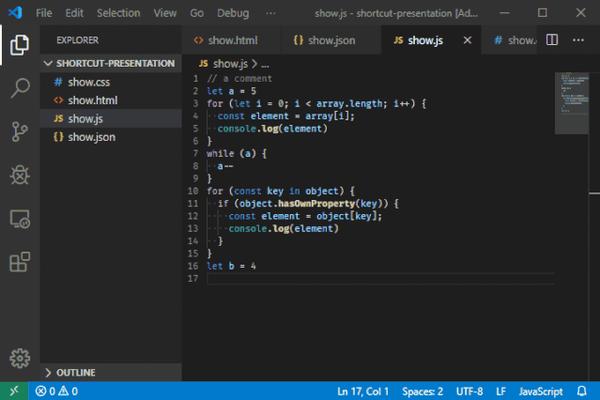
有了它,甚至不必选择任何东西,只需要将光标放在要选择所有出现的单词上。
13. CTRL + SHIFT + SPACE = 查看参数定义
WindowsMacCTRL
+
SHIFT + SPACE ⇧ + ⌘ + SPACE
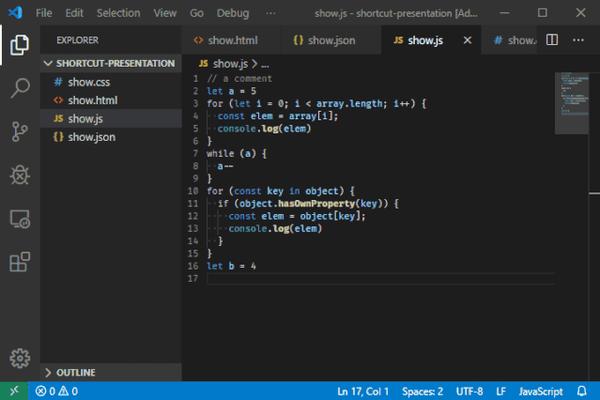
如果你不记得参数顺序,也不想通过查看文档来打断你的流程。【译者注:这个感觉作用不大,光标放在函数上就可以看到了。】
14. SHIFT + ALT + F = 格式化代码
WindowsMacSHIFT
+ ALT + F
⇧ + ⌥ + F
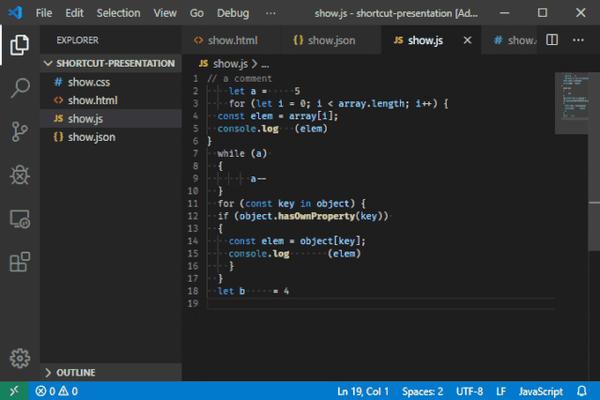
没有人想要手动格式化整个问题。
译者注:使用了 Prettier 之后,这个快捷键对我作用就不大了~虽然以前也没少用。
15. CTRL + K CTRL + F = 格式化选择部分
WindowsMacCTRL + K
CTRL + F
⌘ + K ⌘ + F
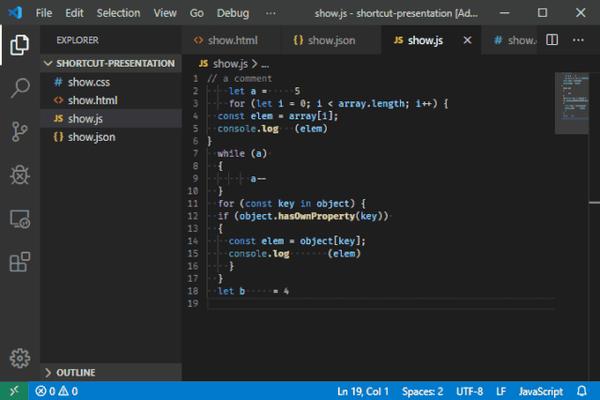
如果只想格式化文件的某些部分。
译者注:不知道什么场景下有这种需求,好吧,的确不知道这个快捷键
F12 = 转到定义
WindowsMacF12
F12
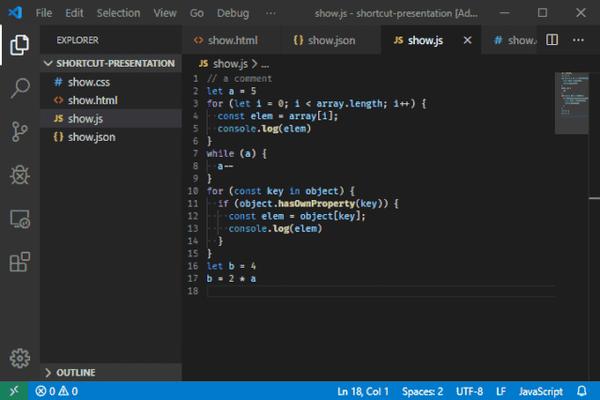
跳转到变量或函数定义的快捷方法。
17. ALT + F12 = 查看定义
WindowsMacALT
+ F12
⌥ + F12
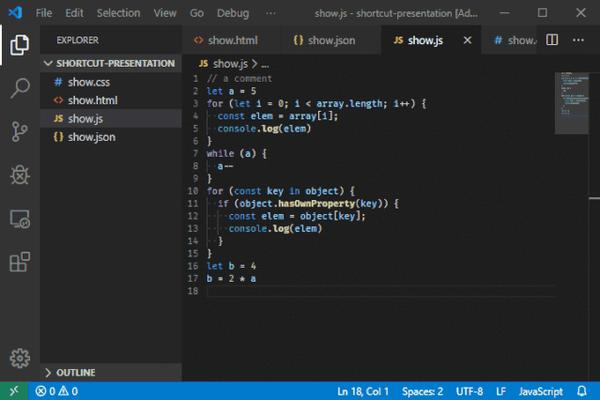
18. F2 = 重命名符号
WindowsMacF2
F2
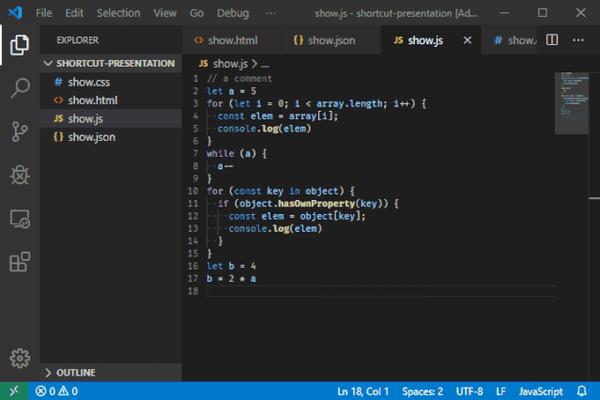
重构代码必不可少的快捷方式。
19. CTRL + K CTRL + X = 裁剪尾随空格
WindowsMacCTRL + KCTRL + X
⌘ +
K
⌘ + X
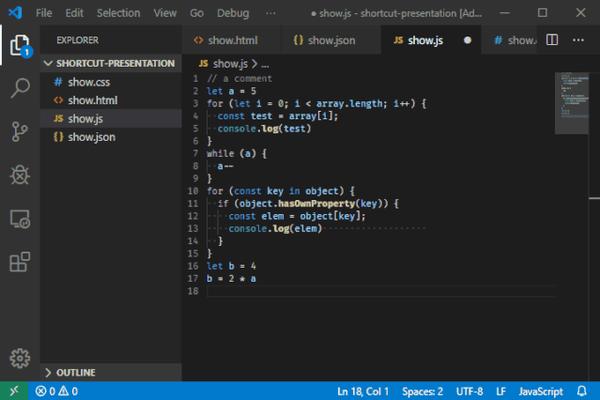
20. CTRL + K R = 在资源管理器中显示活动文件
WindowsMacCTRL
+
K
R
⌘ +
K
R
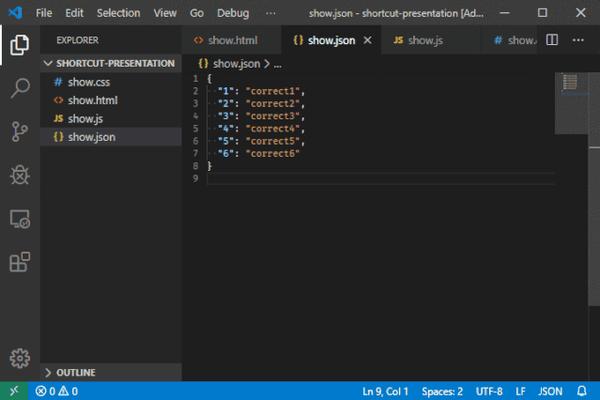
21. CTRL + SHIFT + H = 替换文件
WindowsMacCTRL + SHIFT + H
⇧ + ⌘
+ H
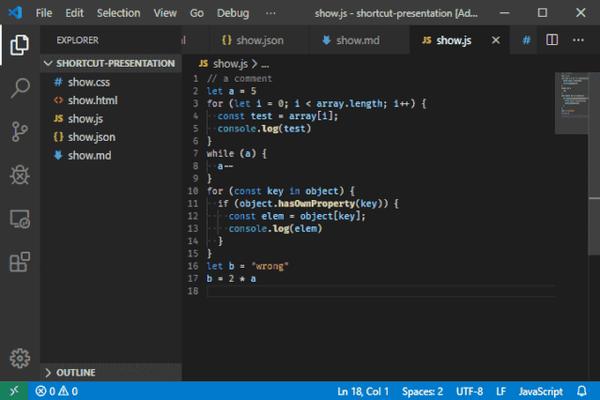
22. CTRL + K V = 打开 MarkDown 侧边预览
WindowsMacCTRL +
K
V
⌘ + K V
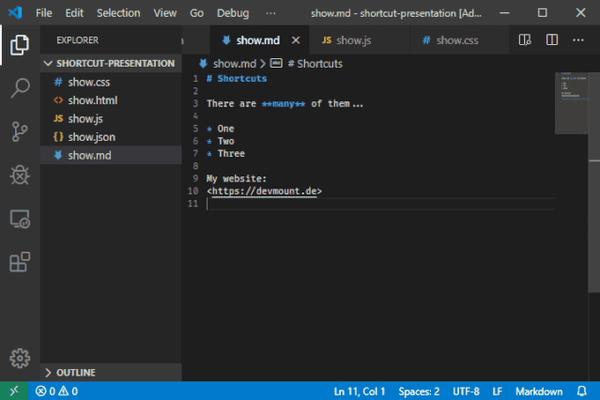
23. CTRL + K Z = 切换禅模式
WindowsMacCTRL + K
Z
⌘ +
K
Z
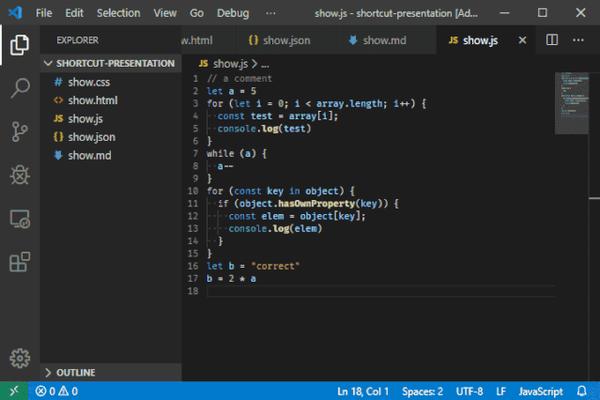
编码无干扰。要退出禅模式,按ESC即可。